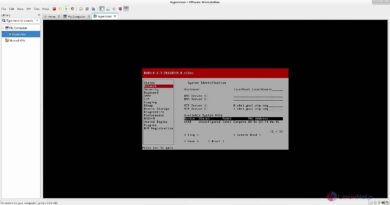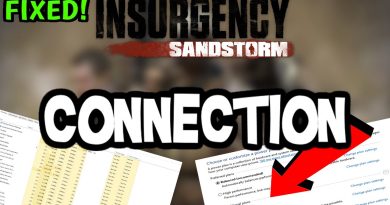1С СЕРВЕР ВЗАИМОДЕЙСТВИЯ 10. УСТАНОВКА НА WINDOWS SERVER
Привет программисты 1С, с вами Низамов Илья. Сегодня я покажу, как установить сервер взаимодействия 1С 10 версии на windows server 2016. Так же мы установим правильную версию JDK и Postgresql.
Все команды из видео вы можете найти в описании к видео и не забываем ставить лайки и подписываться на канал, так как скоро выйдет видео с созданием telegram ботов в сервере взаимодействия 1С.
Если появились вопросы, то пишите в комментариях, а так же задавайте их в моем чате telegram, ссылка в описании.
https://t.me/forge1s
Скачиваем Liberica JDK Full 11 версии
https://libericajdk.ru/pages/downloads/#/java-11-lts
Скачиваем Postgresql 12.6
https://www.enterprisedb.com/downloads/postgres-postgresql-downloads
Устанавливаем
Запускаем утилиту администрирования
Создаем пользователя
cs
cs-pass
Создаем базу
1ce-cs
Открываем Query tools
CREATE EXTENSION IF NOT EXISTS “uuid-ossp”;
Устанавливаем СВ в командной строке
Создаем instance
ring hazelcast instance create –dir C:cshazelcast
ring elasticsearch instance create –dir C:cselasticsearch
ring cs instance create –dir C:cscs
ring hazelcast –instance hazelcast service create
ring elasticsearch –instance elasticsearch service create
ring cs –instance cs service create
Проверяем
http://localhost:8087/rs/health
Конфигурируем cs для доступа с других компьютеров
ring cs –instance cs websocket set-params –hostname 10.10.1.40
ring cs –instance cs websocket set-params –port 9090
curl -Sf -X POST -H “Content-Type: application/json” -d “{ “url” : “jdbc:postgresql://localhost:5432/postgres”, “username” : “postgres”, “password” : “postgres”, “enabled” : true }” -u admin:admin http://localhost:8087/admin/bucket_server
Добавляем порт 9090 в брандмауэр
ws://10.10.1.40:9090
admin@nizamov.school
windows server